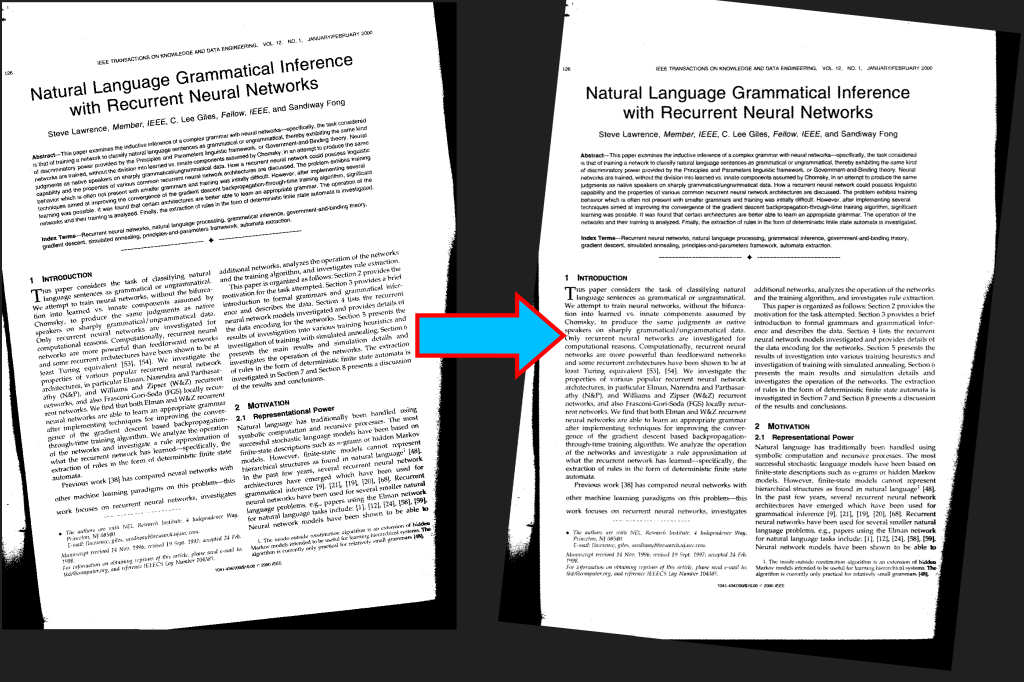
Deskew Image vagy Deskew PDF segítségével Java Cloud SDK
A munkahelyi és személyes használatra kapott raszterképek nagy része digitális szkenneren keresztül szkennelt kép, vagy lehet mobileszközről készült kép. Így jó esély van arra, hogy a képen belüli szöveg nincs megfelelően igazítva, és vízszintesen vagy függőlegesen átfut az oldal margóján. Egyszerűen fogalmazva, a beolvasott képek gyakran ferdén jelennek meg (a papírt elmozdították/forgatták) a szkenneren. Az ilyen problémák megoldása érdekében a ferdítésnek nevezett technikát választjuk, amely egy olyan folyamat, amelynek során a ferdeséget úgy távolítják el, hogy a képet a ferdítéssel megegyező mértékben, de az ellenkező irányba forgatják. A Deskew funkció rendkívül hasznos az automatizált képfeldolgozás során, amikor a képek szkennerről származnak.
Ebben a cikkben részletesen megvizsgáljuk, hogyan lehet a képeket a Java Cloud SDK használatával simítani. Tehát a ferdeség funkció két lépésben működik, azaz érzékeli a kép ferdeségi szögét, majd elforgatja a képet a ferdeség korrigálása érdekében. Ezt a műveletet a fogadott faxokon alkalmazhatjuk, és a képen lévő információ (szöveg) felhasználásával kiszámíthatjuk az elforgatás szögét, nem a papír margóit, és teljesítjük a követelményt. Mindazonáltal megértjük, hogy a kép eltorzítása végrehajtható 1 bites, 8 bites és 24 bites színes képeken.
Deskew Image API
A kép támogatása érdekében REST alapú API-val rendelkezünk, amely képes kezelni a képfájlokat a felhőben. Most a Java alkalmazásokhoz kifejezetten kifejlesztettük az Aspose.Imaging Cloud SDK for Java-t, amely lehetővé teszi a képfeldolgozási képességek Java kódon keresztüli megvalósítását. A képek Java felhő SDK használatával történő elcsúsztatásához az első lépés az, hogy hozzá kell adni a hivatkozást a java projekthez az alábbi információk megadásával a pom.xml fájlba (maven build típusú projekt).
<repositories>
<repository>
<id>aspose-cloud</id>
<name>artifact.aspose-cloud-releases</name>
<url>http://artifact.aspose.cloud/repo</url>
</repository>
</repositories>
<dependencies>
<dependency>
<groupId>com.aspose</groupId>
<artifactId>aspose-imaging-cloud</artifactId>
<version>22.4</version>
</dependency>
</dependencies>
A következő lépés az ügyfél hitelesítő adatainak beszerzése a Cloud Dashboard oldalról, és ha nem rendelkezik Aspose Cloud Dashboard fiókkal, hozzon létre egy ingyenes fiókot érvényes e-mail címmel. Most jelentkezzen be az újonnan létrehozott fiókkal, és keresse meg/hozza létre az ügyfél-azonosítót és az ügyféltitkot az Aspose Cloud Dashboardon.
Deskew Image Online Java használatával
Fedezzük fel a kép torzításának részleteit Java kódrészlet használatával. Ebben a példában TIFF-képet töltünk be a helyi meghajtóról, és alkalmazzuk a ferde fotóműveletet. Az eredményül kapott fájl ezután felhőtárhelyre kerül.
- Először is hozzon létre egy ImagingApi objektumot személyre szabott ügyfél-hitelesítő adatok alapján
- Másodszor, hozzon létre egy logikai változót, amely a kép arányos átméretezését jelzi
- Most olvassa el a forrás TIFF tartalmát a readAllBytes(…) metódussal, és adja át a byte[] tömbnek
- A következő lépés a CreateDeskewedImageRequest példány létrehozása, amelyhez byte tömb, opcionális háttérszín paraméter és az eredményül kapott deskew fotó neve szükséges.
- Végül hívja meg a createDeskewedImage(…) metódust a kép torzításának megszüntetéséhez. Az eredményül kapott TIFF felhőalapú tárolóban tárolódik
// Szerezze be a ClientID-t és a ClientSecret-et a https://dashboard.aspose.cloud/ webhelyről
String clientId = "7ef10407-c1b7-43bd-9603-5ea9c6db83cd";
String clientSecret = "ba7cc4dc0c0478d7b508dd8ffa029845";
// hozzon létre képalkotó objektumot
ImagingApi imageApi = new ImagingApi(clientSecret, clientId);
// állítsa be a változót a torzított kép arányos átméretezéséhez
boolean resizeProportionally = true;
// háttérszín információ
String bkColor = "white";
// fájl betöltése a helyi meghajtóról
File f = new File("DeskewSampleImage.tiff");
// olvassa be a TIFF-kép tartalmát bájttömbbe
byte[] inputStream = Files.readAllBytes(f.toPath());
// hozzon létre egy objektumot a ferde kép tulajdonságainak meghatározásához
CreateDeskewedImageRequest request = new CreateDeskewedImageRequest(inputStream,resizeProportionally,bkColor,"Resultant.tiff",null);
// A fényképek torzítása és a kimenet mentése a felhőalapú tárhelyre
imageApi.createDeskewedImage(request);
Ha az eredményül kapott TIFF-fájlt helyi/hálózati meghajtóra szeretné menteni, próbálja meg a következő kódrészletet használni.
// Szerezze be a ClientID-t és a ClientSecret-et a https://dashboard.aspose.cloud/ webhelyről
String clientId = "7ef10407-c1b7-43bd-9603-5ea9c6db83cd";
String clientSecret = "ba7cc4dc0c0478d7b508dd8ffa029845";
// hozzon létre képalkotó objektumot
ImagingApi imageApi = new ImagingApi(clientSecret, clientId);
// állítsa be a változót a torzított kép arányos átméretezéséhez
boolean resizeProportionally = true;
// háttérszín információ
String bkColor = "white";
// fájl betöltése a helyi meghajtóról
File f = new File("DeskewSampleImage.tif");
// olvassa be a TIFF-kép tartalmát bájttömbbe
byte[] inputStream = Files.readAllBytes(f.toPath());
// hozzon létre egy objektumot a ferde kép tulajdonságainak meghatározásához
CreateDeskewedImageRequest request = new CreateDeskewedImageRequest(inputStream,resizeProportionally,bkColor,null,null);
// A fénykép torzítása és a kimenet visszaadása stream objektumként
byte[] updatedImage = imageApi.createDeskewedImage(request);
// a frissített TIFF-kép tárolásának elérési útja
Path path = Paths.get("/Users/nayyer/Documents/", "DeskewSampleImage_out.tif").toAbsolutePath();
// hívja meg az API-t a fénykép elferdítéséhez, és mentse el a helyi meghajtóra
Files.write(path, updatedImage);
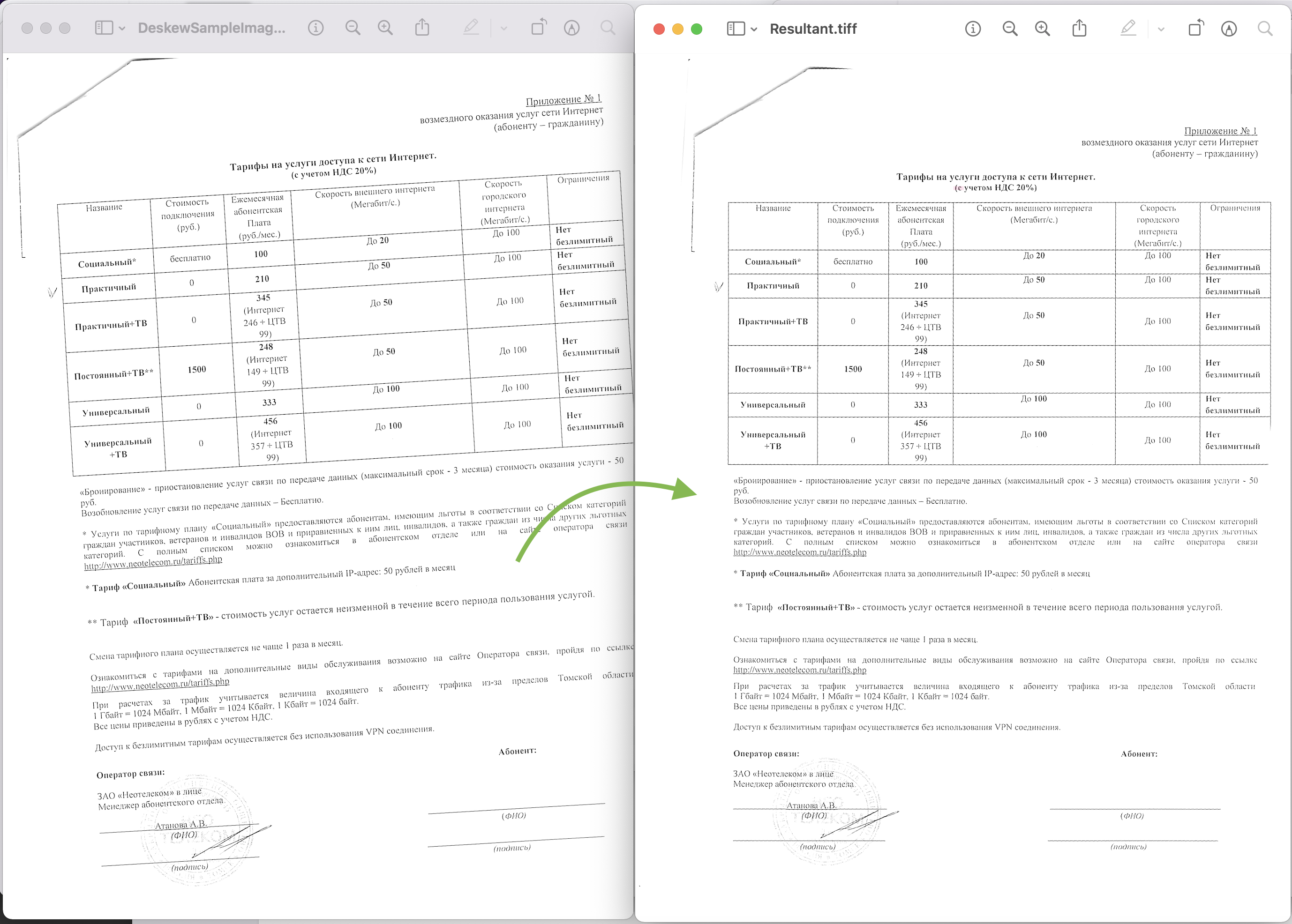
Deskew fotó előnézet
A fenti példában használt minta TIFF-kép letölthető a DeskewSampleImage.tif webhelyről.
A PDF torzítása a cURL parancsokkal
Előfordulhat, hogy olyan PDF-fájlt kapunk, amely torzított képeket tartalmaz, így az egyik gyors megoldás a képeket PDF-fájlból kinyerni, majd a képeket torzítani. Ennek a követelménynek a teljesítése érdekében most két felhő API-t fogunk használni, azaz az Aspose.PDF Cloud-t a képek PDF-fájlból való kinyerésére és az Aspose.Imaging Cloud-ot a fényképek torzítására. Mielőtt azonban bármilyen műveletet végrehajtanánk, először létre kell hoznunk egy JWT hozzáférési tokent (az ügyfél hitelesítő adatai alapján) a következő paranccsal.
curl -v "https://api.aspose.cloud/connect/token" \
-X POST \
-d "grant_type=client_credentials&client_id=bb959721-5780-4be6-be35-ff5c3a6aa4a2&client_secret=4d84d5f6584160cbd91dba1fe145db14" \
-H "Content-Type: application/x-www-form-urlencoded" \
-H "Accept: application/json"
Miután megvan a JWT token, ki kell bontakoznunk a PDF-képekből az Aspose.PDF Cloud GrayscaleImage API-jával. A képeket TIFF formátumban nyerik ki, és felhőtárhelyen tárolják.
curl -v -X PUT "https://api.aspose.cloud/v3.0/pdf/Resultant.pdf/pages/1/images/extract/tiff?width=0&height=0" \
-H "accept: application/json" \
-H "authorization: Bearer <JWT Token>"
Most, hogy a képeket a PDF-fájlból TIFF formátumban kinyerjük, most meg kell hívnunk az Aspose.Imaging Cloud DeskewImage API-ját a kép torzítására. Mivel az eredményül kapott fájlt válaszfolyamban adjuk vissza, így elmenthetjük a helyi meghajtónkra.
curl -v -X GET "https://api.aspose.cloud/v3.0/imaging/image1.tiff/deskew?resizeProportionally=true&bkColor=White" \
-H "accept: application/json" \
-H "authorization: Bearer <JWT Token>" \
-o Deskewed.tiff
Következtetés
Ekkorra már megtanultunk néhány csodálatos és egyszerű lépést a kép és a PDF torzításának a Java felhő SDK használatával történő torzítására. Így most teljesíthetjük követelményeinket akár Java kódrészlet, akár a cURL parancsok használatával. Ugyanakkor erősen javasoljuk, hogy fedezze fel a Termékdokumentációt, hogy többet megtudjon az API által kínált egyéb izgalmas funkciókról.
Kérjük, vegye figyelembe, hogy az összes Cloud SDK-t MIT licenc alatt fejlesztjük, így a teljes forráskód letölthető a GitHub oldalról. Végül, ha bármilyen problémába ütközik az API használata során, megfontolhatja, hogy felkeressen minket a gyors megoldás érdekében az ingyenes terméktámogatási fórumon.
kapcsolódó cikkek
Kérjük, látogasson el az alábbi linkekre, ha többet szeretne megtudni erről: